Se você é novo no Kodi ou se deseja apenas os melhores complementos e melhorias no Kodi, as várias compilações do Kodi são o caminho certo a seguir. No entanto, as compilações Kodi podem ser a causa de vários problemas, como baixo desempenho em dispositivos modestos como bastões e caixas de TV, complementos desatualizados ou mortos, etc. Infelizmente, não há uma maneira nativa de reiniciar o Kodi ou remover uma compilação e obter o Kodi ao seu estado padrão. Enquanto esperávamos por uma opção de reinicialização no Kodi v17 Krypton, isso não aconteceu. Tendo dito isto, há uma maneira bastante fácil de remover uma compilação do Kodi e recomeçar o Kodi:
Observação: Estamos usando Kodi v17 Krypton em um PC com Windows 10 para o processo, mas deve ser o mesmo na maioria dos dispositivos que executam Kodi.
Estaremos usando o repositório Fusion para o processo e se você o tiver adicionado como uma fonte no Kodi, você pode pular as primeiras 4 etapas.
1. Primeiro, abra o Kodi e clique no Ícone de configurações na página principal.
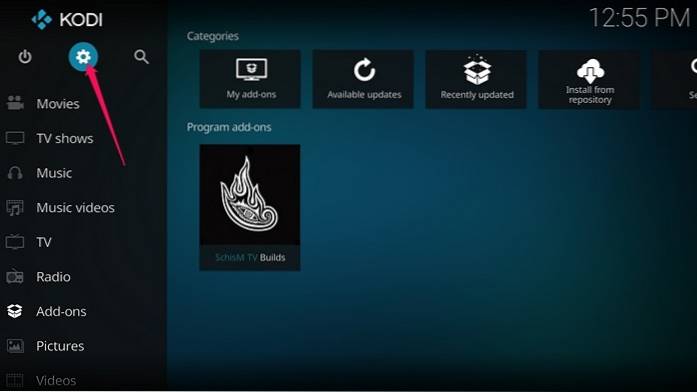
2. Em seguida, clique em “Gerenciador de arquivos”Na página de configurações do Kodi.
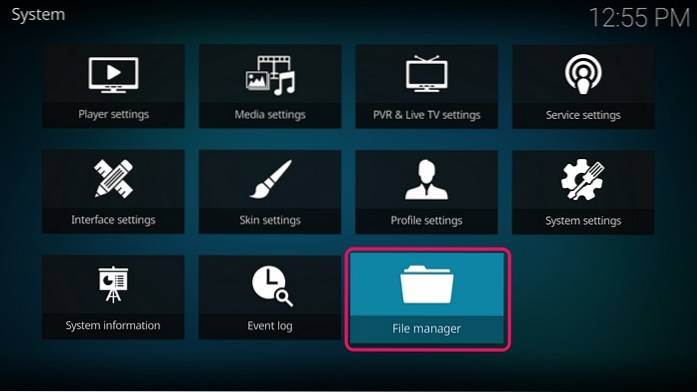
3. No gerenciador de arquivos Kodi, clique duas vezes em “Adicionar fonte“.
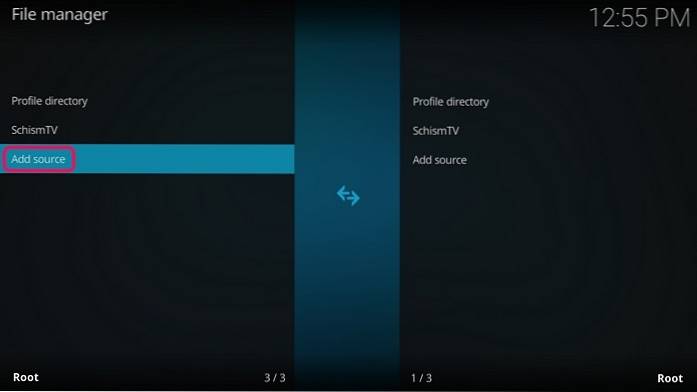
4. Na página Adicionar fonte de arquivo, clique em “Nenhum”No caminho e altere-o para“ http://fusion.tvaddons.ag/ ”. Em seguida, nomeie a fonte “Fusão”Ou o que você quiser.
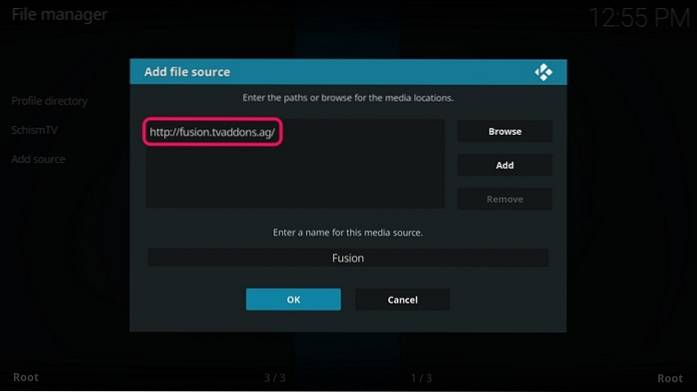
5. Assim que a fonte Fusion for adicionada, vá para a página inicial do Kodi e clique em “Complementos“. Na página de complementos, clique no Ícone “Add-on Browser”.
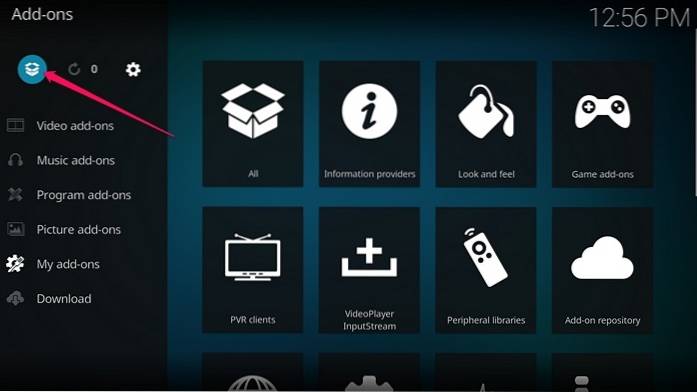
7. Em seguida, clique em “Instalar a partir do arquivo zip“.
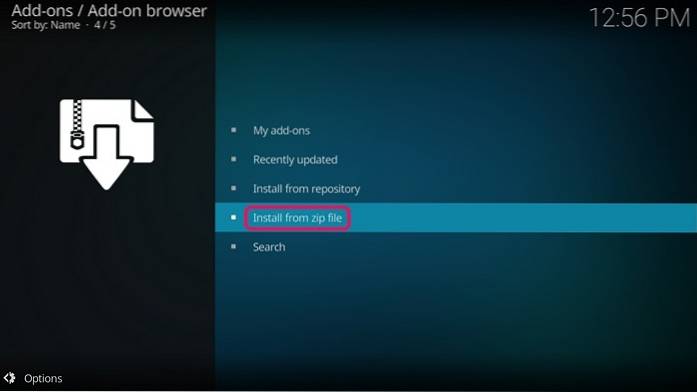
8. A seguir, nas fontes disponíveis, clique em “Fusão“. Depois disso, abra o “começar aqui" pasta. Aqui, basta clicar duas vezes no botão “plugin.video.freshstart-1.0.5.zip”Para instalar o complemento Fresh Start. Você deve receber uma mensagem notificando que o add-on foi habilitado.
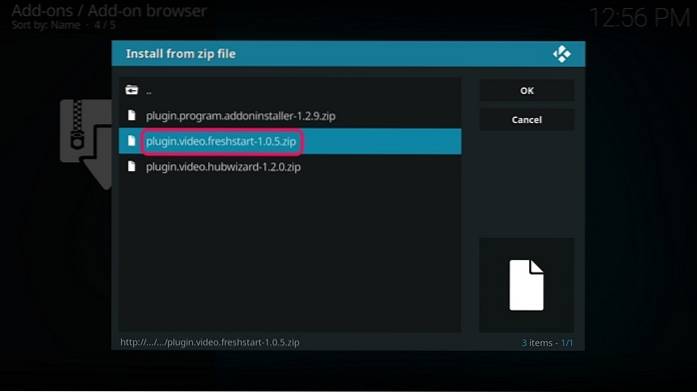
11. Em seguida, vá para o Página de complementos novamente e clique em “Complementos do programa“. Aqui, execute o Add-on “Fresh Start”.
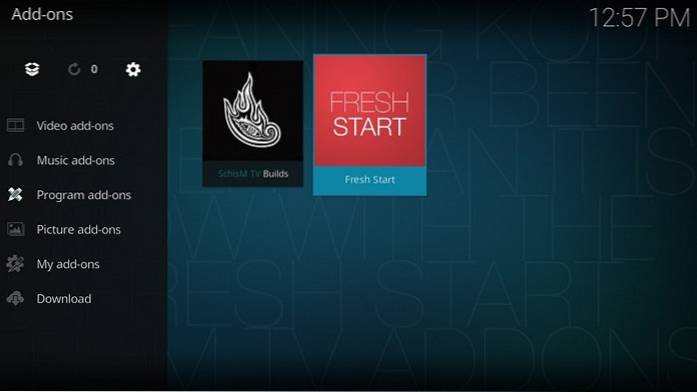
12. Você deverá receber um prompt para confirmar se realmente deseja restaurar a configuração do Kodi para as configurações padrão. Selecione “sim“.
Uma vez feito isso, sua configuração Kodi deve ser redefinida e a compilação Kodi que você instalou será removida. Voce terá que reinicie o seu sistema ou reinicie o Kodi para que as mudanças tenham efeito.
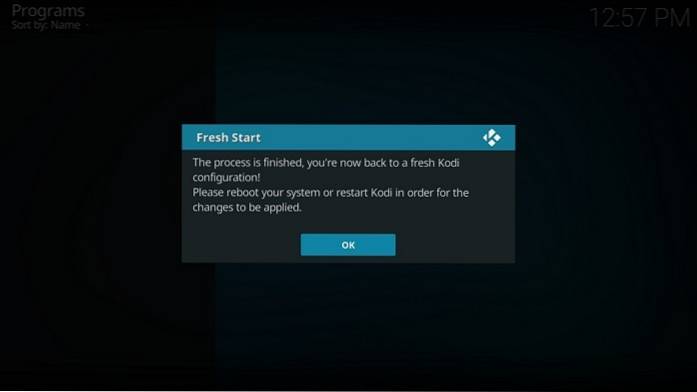
CONSULTE TAMBÉM: Como configurar o Kodi no PC ou Mac: um guia completo
Recomeçar Kodi v17 "Krypton" para remover Kodi Builds
Bem, é uma pena que o todo-poderoso Kodi não inclua uma opção para redefinir as configurações. Felizmente, o método mencionado permite que você faça isso com facilidade. Claro, há uma série de etapas, mas tudo é bastante simples depois de executado. Portanto, se você deseja remover as compilações do Kodi ou se apenas deseja redefinir o Kodi, pode fazer isso reiniciando o Kodi. Se você tiver alguma dúvida ou conhecer um método melhor para recomeçar o Kodi, entre em contato conosco na seção de comentários abaixo.
 Gadgetshowto
Gadgetshowto



